
En una entrada anterior comenté algunos métodos para comprimir archivos PowerPoint demasiado grandes. Lo cierto es que los mismos problemas de tamaño se nos pueden presentar en los documentos de MsWord.
La mayoría de las veces estos problemas surgen, en ambos tipos de archivos, por pegar imágenes gráficas que fueron previamente copiadas en el portapapeles. Si bien esta metodología es muy usada debido a su rapidez y practicidad, el costo en Kb que hay que pagar por ello es a veces demasiado alto, porque genera archivos de un tipo muy pesado (mapas de bits).
Usa entonces la metodología correcta, que consiste en no copiar la imagen sino en guardarla en tu disco como un archivo del tipo JPG, el cual luego no debe pegarse, sino insertarse (Menú Insertar>Imagen>Desde archivo...) en el documento de Word.
Comprime la imagen desde el mismo programa Word, siguiendo los paso que indiqué en la entrada correspondiente a los archivos PowerPoint (picando con el botón derecho sobre una imagen cualquiera del documento y usando la opción formato de figura).
Desactiva la opción de grabado rápido, tal cual indiqué para los archivos PowerPoint: Menú Herramientas>Opciones> Selecciona la solapa Guardar y desactiva la casilla Permitir guardar Rápidamente, y finalmente Acepta el cambio.
Si la primera página de tu documento es justamente una imagen, desactiva la previsualización del archivo: Menú archivo>Propiedades> Seleccione la solapa Resumen y desactiva luego la casilla Guardar Imagen de Previsualización, y finalmente Acepta el cambio.
No te me achiques!
Mensaje a los seguidores del blog
-
A los seguidores del blog:Escribo estas líneas, con mucha tristeza, y es
para anunciar que por un tiempo no se verá actualizado este blog. Para
quienes me ...
Hace 1 año









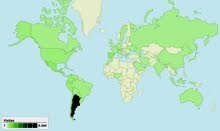





Hay la utiliza para trabajar las problemas semejantes. Despues el programa puede socorrer con las situaciones cualquieras - reparar y recuperar archivos en word.
ResponderEliminarTendré en cuenta tu sugerencia acerca de esta herramienta.
ResponderEliminarGracias Alex!